FFFTPはデフォルトでは暗号化によるFTPS接続を行っていますが、暗号化の設定は変更することができます。
今回は、FFFTPでFTPS接続する設定方法について解説していきます。
ホストの管理者から接続方法をデフォルトと違うものを指定された場合など、記事の内容を参考にしてみてください。
暗号化できるFTPS接続の設定方法
FFFTPで接続時の暗号化の設定を変更するには、以下の手順で操作します。
- ホスト一覧画面から「新規ホスト」をクリックして接続先の作成を開始します。
![]()
- 既存の接続について変更する場合は対象の接続を選択し「設定変更」をクリックします。
![]()
- 既存の接続について変更する場合は対象の接続を選択し「設定変更」をクリックします。
- 「暗号化」タブを選択します。
![]()
- 使用したいFTPSの暗号化方法にチェックを入れます。設定できる暗号化の種類は以下の通りです。
![]()
- FTPS(Explicit)で接続
SSL/TLSというトランスポート層で暗号化された伝送路を形成し、その上でFTPを用いてファイル転送を行うFTPSという暗号化方法を使用しています。FFFTPのデフォルトはこの方式です。接続実行後に、AUTHコマンドによる暗号化通信を実行します。明示的な暗号化などとも呼ばれます。
ホスト側では21番のポートでFTPSにより受信する必要があります。
- FTPS(Implicit)で接続
Explicitと同様に暗号化方法にFTPSを利用しています。Explicitとは使用するポート番号の他、AUTHコマンドを使用せずに暗号化通信を行う点が異なります。暗黙的な暗号化と呼ばれます。
Implicitの場合、990番のポートでFTPSにより受信します。
- FTP(暗号化なし)で接続
FTPSではなく、暗号化を行わずにFTPを用いてファイル転送を行います。暗号化されずに平文で送信されてしまうため、パスワードなどの盗聴の被害にあいやすくなります。使用する場合は慎重に行いましょう。
ホスト側では、21番のポートでFTPにより受信します。
- FTPS(Explicit)で接続
- 「OK」をクリックして保存します。
![]()
- FTPS接続の設定は完了です。ホストの一覧で「接続」をクリックするとFTPSで接続できます。
![]()
暗号化の設定画面で、複数の暗号化方式にチェックを入れるとFFFTPは順番にアクセスを試し、最初にヒットした方式で接続します。
使用したい暗号化方式がわかっている場合はチェックは一つに絞っておくことをおすすめします。
以上、FFFTPでFTPSを設定する方法の解説でした。
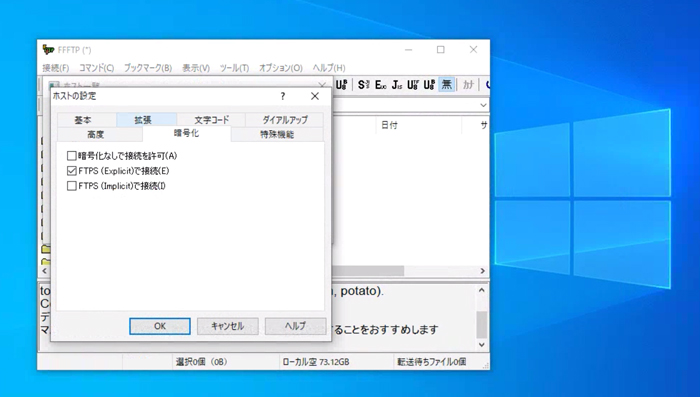
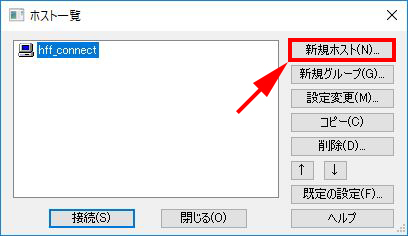
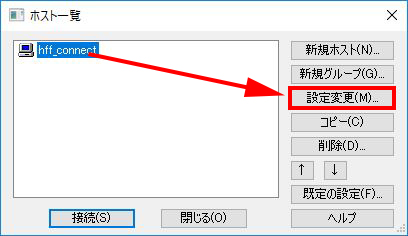
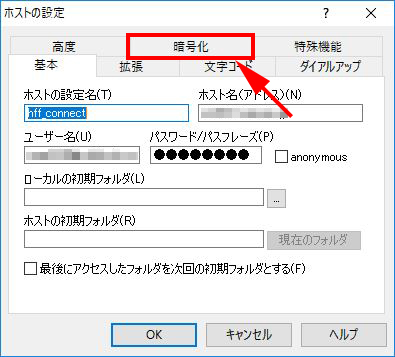
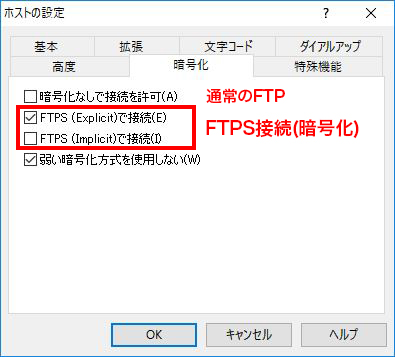
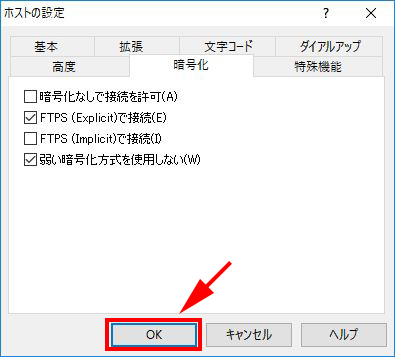
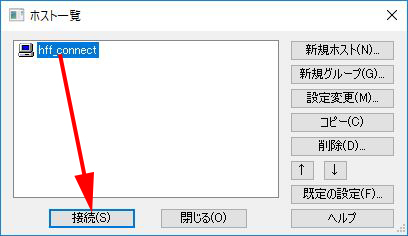
コメント